Comment insérer un saut de section dans Word 2,016
Tous les documents ont Parole de 2016 une section. Si vous envisagez de changer de numéro de page, orientation de la page, format du papier, têtes et des pieds, ou des formats de pages similaires, le document doit plusieurs sections. Si vous êtes nouveau dans le concept de sections, penser à une nouvelle section comme semblable à un saut de page. La différence est que la nouvelle page commence une nouvelle section.
Le chiffre énumère trois exemples de documents tranchées en sections.
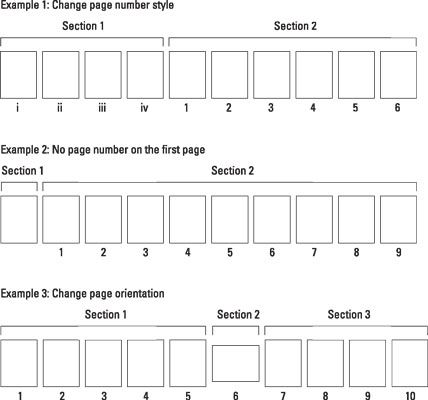
Pour commencer une nouvelle section dans votre document, tenir compte de ces étapes:
Placez le cure-dent curseur là où vous voulez que la nouvelle section pour commencer.
Cliquez sur la souris où vous avez besoin pour commencer une nouvelle section, similaire à la création d'un nouveau saut de page.
Cliquez sur l'onglet Mise en page sur le ruban.
Dans la zone Configuration de la page, cliquez sur le bouton Pause.
Un menu apparaît, listant plusieurs articles. Les quatre derniers éléments sont différents sauts de section.
Choisissez Page suivante dans le menu de bouton Pause.
Un saut de page est inséré dans votre document- une nouvelle section a commencé.
Lorsque vous utilisez mode page, le saut de section ressemble à un saut de page. Il fonctionne comme un de trop: Texte arrête sur la page avant le saut de section et commence alors en haut de la page suivante. Chaque page, cependant, se trouve dans une section du document différent.
Après la section est créée, vous pouvez modifier la mise en page et le format de chaque section dans votre document.
Choisissez continue à l'étape 4 pour placer une forme plus souple de saut de section dans votre document. Selon les formats de page sont modifiés entre les sections, le saut de section continu peut commencer une nouvelle page ou il ne peut pas.
Les Même la page et la page impaire sauts de section fonctionnent exactement comme la section Page suivante pause, mais ils ne se produisent que sur les pages paires ou les pages impaires, respectivement. Ces sauts de section sont conçues pour les documents qui utilisent les en-têtes pairs et impairs ou sportives marges uniques à des fins de liaison.
Lorsque vous travaillez avec des sections, placer l'élément de la section sur la barre d'état: right; cliquez sur la barre d'état et choisissez la section dans le menu. L'élément de la section répertorie la section courante par le nombre que vous travaillez à travers votre document.





